近日有部分 win10系统 用户在电脑中打开某个应用程序的时候,却突然提示0xc0000022错误代码,导致软件无法成功安装,很多人遇到这样的问题都不懂要如何解决,大家不用担心,就此问
近日有部分win10系统用户在电脑中打开某个应用程序的时候,却突然提示0xc0000022错误代码,导致软件无法成功安装,很多人遇到这样的问题都不懂要如何解决,大家不用担心,就此问题,接下来就由笔者给大家详细介绍一下0xc0000022一键修复win10方法。
方法如下:
1、在win10桌面的开始右键单击,再点控制面板。
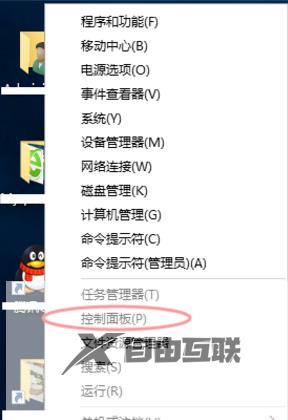
2、打开控制面板之后,找到并点开程序。
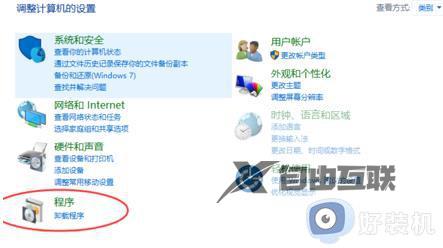
3、在程序界面点击启用或关闭Windows功能。
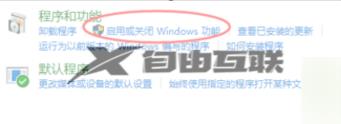
4、用鼠标把弹出Windows功能的对话框拉到最下面,点击"+展开旧版组件,然后勾上DirectPlay,再点击确定即可。
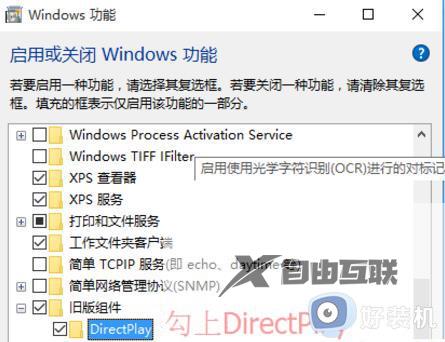
5、等到提示windows已完全请求的更改的时候,点击关闭就轻松解决问题了。

关于win10应用程序错误0xc0000022的详细解决方法就给大家介绍到这里了,有遇到一样情况的用户们可以参考上述方法步骤来进行解决吧。
